-
 Bitcoin
Bitcoin $108,813.3805
0.25% -
 Ethereum
Ethereum $2,613.8846
2.15% -
 Tether USDt
Tether USDt $1.0000
0.00% -
 XRP
XRP $2.3432
2.32% -
 BNB
BNB $659.9103
-0.03% -
 Solana
Solana $152.7166
1.16% -
 USDC
USDC $0.9999
0.01% -
 TRON
TRON $0.2874
0.10% -
 Dogecoin
Dogecoin $0.1720
1.48% -
 Cardano
Cardano $0.5967
2.43% -
 Hyperliquid
Hyperliquid $39.0815
2.45% -
 Sui
Sui $2.9339
1.90% -
 Bitcoin Cash
Bitcoin Cash $505.2413
1.46% -
 Chainlink
Chainlink $13.9944
4.89% -
 UNUS SED LEO
UNUS SED LEO $9.0413
-0.12% -
 Stellar
Stellar $0.2680
6.14% -
 Avalanche
Avalanche $18.3750
2.06% -
 Shiba Inu
Shiba Inu $0.0...01193
0.62% -
 Hedera
Hedera $0.1651
5.19% -
 Toncoin
Toncoin $2.8035
1.56% -
 Litecoin
Litecoin $87.8580
1.79% -
 Monero
Monero $319.8792
1.48% -
 Polkadot
Polkadot $3.4860
3.91% -
 Dai
Dai $1.0000
0.00% -
 Ethena USDe
Ethena USDe $1.0006
0.05% -
 Bitget Token
Bitget Token $4.3353
2.17% -
 Uniswap
Uniswap $7.7956
5.05% -
 Aave
Aave $297.5702
5.40% -
 Pepe
Pepe $0.0...01023
2.19% -
 Pi
Pi $0.4616
0.96%
So fügen Sie Trezor benutzerdefinierte Token hinzu
Ein individuelles Token in Trezor ist eine nicht einheimische Kryptowährung wie ERC-20 oder BEP-20, die manuell hinzugefügt werden muss, um Balances direkt in der Brieftasche anzusehen und zu verwalten.
Jul 09, 2025 at 01:49 pm
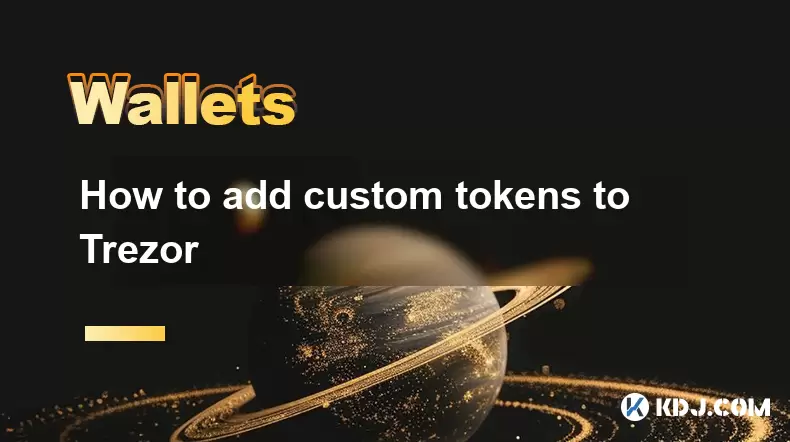
Was ist ein individuelles Token in Trezor?
Ein individuelles Token bezieht sich auf eine nicht einheimische Kryptowährung oder ein Token, das nicht automatisch von der Trezor Wallet-Schnittstelle unterstützt wird. Dazu gehören typischerweise ERC-20-Token auf Ethereum, BEP-20-Token auf Binance-Smart Chain und anderen ähnlichen Token, die auf verschiedenen Blockchain-Netzwerken basieren. Trezor unterstützt zwar eine Vielzahl von Kryptowährungen, aber es erkennt möglicherweise nicht immer neuere oder weniger gemeinsame Token, es sei denn, sie werden manuell hinzugefügt.
Trezor -Benutzer müssen häufig benutzerdefinierte Token hinzufügen, wenn sie solche Vermögenswerte direkt über Überweisungen oder Smart Contract -Interaktionen an ihre Brieftaschenadresse erhalten. Wenn das Token nicht erkannt wird, erscheint es nicht in der Brieftaschenbalance oder im Transaktionsgeschichte, sodass es unerlässlich ist, die Token -Details für Sichtbarkeit und Benutzerfreundlichkeit manuell zu konfigurieren .
Warum Trezor ein individuelles Token hinzufügen?
Durch das Hinzufügen eines benutzerdefinierten Tokens können Sie Ihre Token -Balancen direkt in der Schnittstelle von Trezor Suite anzeigen und verwalten . Dies gewährleistet Transparenz und Kontrolle über Ihre digitalen Assets, ohne dass Tools oder Entdecker von Drittanbietern erforderlich sind. Es ist besonders nützlich, wenn Sie an Dezentralisierung der Dezentralisierung von Finance (Defi) -Plattformen, Airdrops oder Nischen -Token, die noch nicht in die Standardliste von Trezor integriert sind, beteiligt sind.
Ohne diese Token manuell hinzuzufügen, bleiben sie in Ihrer Brieftasche unsichtbar, obwohl sie an der zugehörigen Blockchain -Adresse existieren. Dies kann zu Verwirrung oder versehentlichem Verlust führen, wenn Sie sich ihrer Anwesenheit nicht bewusst sind. Indem Sie sie korrekt einrichten, gewährleisten Sie die volle Sichtbarkeit und die sichere Verwaltung aller Ihrer Bestände.
Vorbereitung vor dem Hinzufügen eines benutzerdefinierten Tokens
Sammeln Sie vor dem Hinzufügen eines benutzerdefinierten Tokens alle erforderlichen Informationen über das Token:
- Token -Vertragsadresse : Dies ist entscheidend und muss genau sein.
- Token -Symbol (z. B. USDT, Dai)
- Präzisionsdezimalstellen (normalerweise 18, variiert jedoch pro Token)
- Blockchain -Netzwerk (z. B. Ethereum, Binance Smart Chain)
Sie können diese Daten von: finden:
- Die offizielle Website des Projekts
- Blockchain-Entdecker wie Ethercan für Ethereum-basierte Token
- Token Whitepapers oder Ankündigungen
Es ist wichtig, die Vertragsadresse sorgfältig zu überprüfen. Die Eingabe einer falschen oder böswilligen Adresse kann zu einem Verlust von Geldern oder der Anzeige gefälschter Token -Guthaben führen.
Schritt-für-Schritt-Anleitung zum Hinzufügen eines benutzerdefinierten Tokens in Trezor
Befolgen Sie die folgenden Schritte:
- Öffnen Sie die Trezor Suite -Anwendung oder navigieren Sie zu https://suite.trezor.io .
- Schließen Sie Ihr Trezor -Gerät an und entsperren Sie.
- Wählen Sie das relevante Konto aus, auf dem das Token empfangen wurde.
- Navigieren Sie zur Registerkarte "Empfang" und kopieren Sie die Empfangsadresse als Referenz.
- Gehen Sie zu einem Blockchain -Explorer für das entsprechende Netzwerk (z. B. Ethercan für Ethereum) und überprüfen Sie, ob das Token unter dem Abschnitt "Tokens" erscheint.
- Wenn dies der Fall ist, klicken Sie auf den Token -Namen und kopieren Sie die Vertragsadresse .
- Kehren Sie zur Trezor Suite zurück und gehen Sie zum Symbol "Einstellungen" für das ausgewählte Konto.
- Wählen Sie "Token verwalten" und scrollen Sie nach unten zum Abschnitt "benutzerdefinierte Token" .
- Klicken Sie auf "Benutzerdefiniertes Token hinzufügen" und geben Sie die erforderlichen Details ein:
- Vertragsadresse
- Symbol
- Dezimalstellen
- Bestätigen Sie die Zugabe mit Ihrer Trezor -Hardware -Brieftasche .
Nach Abschluss sollte der Token jetzt in Ihrer Brieftaschenbalance erscheinen.
Fehlerbehebung bei allgemeinen Problemen beim Hinzufügen von benutzerdefinierten Token
Wenn das Token nach dem Hinzufügen nicht auftaucht, sollten Sie die folgenden Überprüfungen in Betracht ziehen:
- Stellen Sie sicher, dass die eingegebene Vertragsadresse korrekt ist und dem Blockchain Explorer übereinstimmt.
- Stellen Sie sicher, dass das Token tatsächlich an die richtige Brieftaschenadresse gesendet wurde, die mit Ihrem Trezor -Konto verbunden ist.
- Überprüfen Sie, ob das Token ein unterstütztes Netzwerk verwendet. Trezor unterstützt bestimmte Ketten möglicherweise nicht nativ.
- Starten Sie die Trezor -Suite neu und verbinden Sie Ihr Gerät wieder, um die Schnittstelle zu aktualisieren.
- Wenn das Token immer noch nicht erscheint, versuchen Sie es neu oder konsultieren Sie die Trezor-Support-Dokumentation oder Community-Foren, um Anleitungen zu erhalten.
In einigen Fällen können Verzögerungen bei der Überlastung oder Synchronisation von Netzwerken vorübergehende Probleme verursachen. Warten Sie ein paar Minuten und aktualisieren Sie die Seite oder trennen Sie Ihr Trezor -Gerät und verbinden Sie sie wieder an.
Häufig gestellte Fragen (FAQs)
F: Kann ich nach dem Hinzufügen eines benutzerdefinierten Tokens entfernen?
Ja, Sie können ein benutzerdefiniertes Token aus Ihrer Trezor -Brieftasche entfernen, indem Sie zum Abschnitt "Token verwalten" und auf das Trash -Symbol neben dem Token klicken. Entfernen Sie die tatsächlichen Token nicht aus der Blockchain; Es entfernt das Display nur aus Ihrer Brieftasche.
F: Muss ich jedes Mal, wenn ich meinen Trezor verwende, benutzerdefinierte Token hinzufügen?
Nein, sobald ein benutzerdefiniertes Token hinzugefügt wird, bleibt es in Ihrer Trezor -Konfiguration, solange Sie dasselbe Brieftasche und Gerät verwenden. Sie müssen es nicht neu anpassen, es sei denn, Sie setzen Ihre Brieftasche oder Ihre Schaltkonten zurück.
F: Wird das Hinzufügen eines benutzerdefinierten Tokens meine privaten Schlüssel enthüllen?
Nein, das Hinzufügen eines benutzerdefinierten Tokens beinhaltet nur die Eingabe öffentlicher Blockchain -Informationen und benötigt Ihre privaten Schlüssel zu keinem Zeitpunkt während des Prozesses.
F: Kann ich Token aus einer Blockchain zu Trezor hinzufügen?
Trezor unterstützt mehrere Blockchains, darunter Ethereum, Binance Smart Chain und andere. Es werden jedoch nicht alle Netzwerke unterstützt. Stellen Sie daher sicher, dass das Token in einer kompatiblen Kette ausgestellt wird, bevor Sie versuchen, es hinzuzufügen.
Haftungsausschluss:info@kdj.com
Die bereitgestellten Informationen stellen keine Handelsberatung dar. kdj.com übernimmt keine Verantwortung für Investitionen, die auf der Grundlage der in diesem Artikel bereitgestellten Informationen getätigt werden. Kryptowährungen sind sehr volatil und es wird dringend empfohlen, nach gründlicher Recherche mit Vorsicht zu investieren!
Wenn Sie glauben, dass der auf dieser Website verwendete Inhalt Ihr Urheberrecht verletzt, kontaktieren Sie uns bitte umgehend (info@kdj.com) und wir werden ihn umgehend löschen.
-
 MAGIC Jetzt handeln
MAGIC Jetzt handeln$0.2151
80.11%
-
 BANANAS31 Jetzt handeln
BANANAS31 Jetzt handeln$0.0204
32.64%
-
 ZBCN Jetzt handeln
ZBCN Jetzt handeln$0.0030
19.19%
-
 CRO Jetzt handeln
CRO Jetzt handeln$0.0955
18.25%
-
 MOG Jetzt handeln
MOG Jetzt handeln$0.0...01139
17.38%
-
 VVS Jetzt handeln
VVS Jetzt handeln$0.0...02175
17.34%
- Infineons ID Key S USB: Stärkung der USB-Sicherheit in einer Cyber-bedrohten Welt
- 2025-07-09 18:50:12
- Nickelentdeckung bei Atlantic Intersection: Ein Game Changer für die EV -Lieferkette
- 2025-07-09 18:50:12
- Veteraner Aloha Mini Golf: Eine landesweite Expansion des Inselspaßes
- 2025-07-09 18:55:12
- Erkennung von KI -Krebs: RADNET Tech & Healthcare -Partnerschaften zur Verbesserung des Brustkrebs -Screenings
- 2025-07-09 18:55:12
- Medicare -Abdeckung, Krebsrezidiv und exakte Wissenschaften: Ein Game Changer
- 2025-07-09 19:00:13
- Lenkung der Zukunft: Chinas IRCB -System fördert Einsparungen und autonome Innovationen
- 2025-07-09 19:00:13
Verwandtes Wissen

Wie man Trezor mit Rabby -Brieftasche verbindet
Jul 09,2025 at 05:49am
Was ist Trezor und Rabby -Brieftasche? Trezor ist eine Hardware -Brieftasche, die von Satoshilabs entwickelt wurde, mit der Benutzer ihre Kryptowährun...

Was passiert, wenn ich meine Trezor -Passphrase vergesse
Jul 09,2025 at 03:15am
Verständnis der Rolle einer Trezor -Passphrase Wenn Sie eine Trezor -Hardware -Brieftasche verwenden, haben Sie möglicherweise eine Passphrase als zus...

Kann ich einen gebrauchten oder gebrauchten Trezor zurücksetzen?
Jul 09,2025 at 11:49am
Verständnis des Reset-Prozesses für einen gebrauchten oder gebrauchten Trezor Wenn Sie eine gebrauchte oder gebrauchte Trezor-Brieftasche erworben hab...
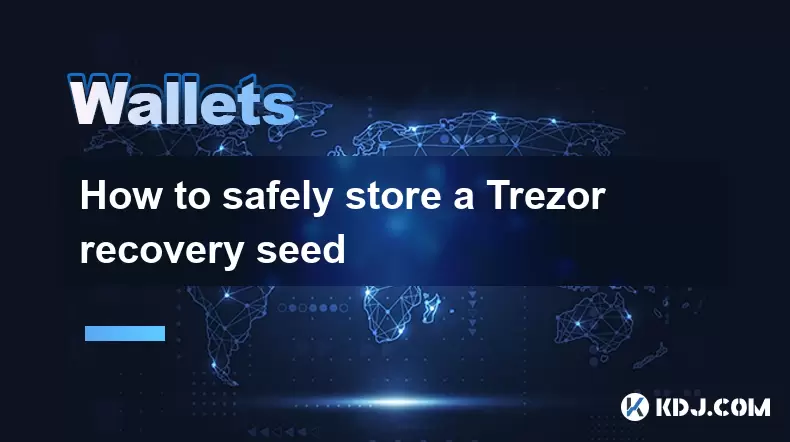
Wie man sicher einen Trezor Recovery -Samen speichert
Jul 09,2025 at 11:22am
Verständnis der Bedeutung eines Trezor -Wiederherstellungssamens Ein Trezor -Wiederherstellungssamen ist eine Sequenz von 12 oder 24 Wörtern, die währ...
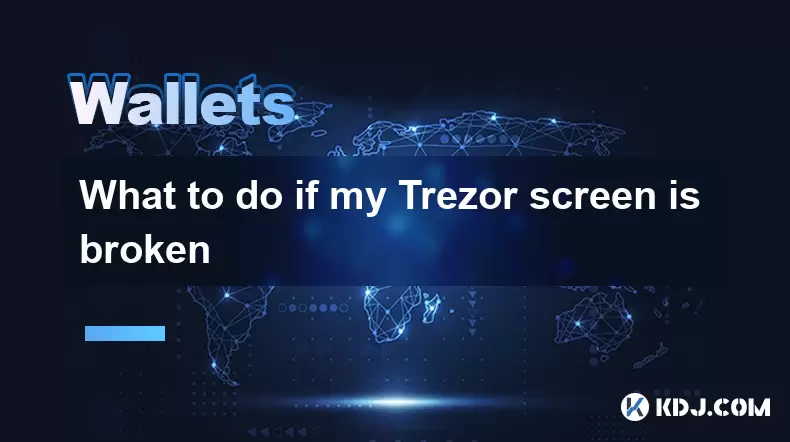
Was tun, wenn mein Trezor -Bildschirm kaputt ist
Jul 09,2025 at 10:36am
Verständnis der Auswirkungen eines gebrochenen Trezor -Bildschirms Wenn Ihr Trezor -Bildschirm unterbrochen ist , kann dies die Interaktion mit Ihrer ...

Warum eine Hardware -Brieftasche wie Trezor verwenden?
Jul 09,2025 at 11:00am
Was ist eine Hardware -Brieftasche und warum sie wichtig ist? Eine Hardware -Brieftasche ist ein physisches Gerät, mit dem die privaten Schlüssel von ...

Wie man Trezor mit Rabby -Brieftasche verbindet
Jul 09,2025 at 05:49am
Was ist Trezor und Rabby -Brieftasche? Trezor ist eine Hardware -Brieftasche, die von Satoshilabs entwickelt wurde, mit der Benutzer ihre Kryptowährun...

Was passiert, wenn ich meine Trezor -Passphrase vergesse
Jul 09,2025 at 03:15am
Verständnis der Rolle einer Trezor -Passphrase Wenn Sie eine Trezor -Hardware -Brieftasche verwenden, haben Sie möglicherweise eine Passphrase als zus...

Kann ich einen gebrauchten oder gebrauchten Trezor zurücksetzen?
Jul 09,2025 at 11:49am
Verständnis des Reset-Prozesses für einen gebrauchten oder gebrauchten Trezor Wenn Sie eine gebrauchte oder gebrauchte Trezor-Brieftasche erworben hab...
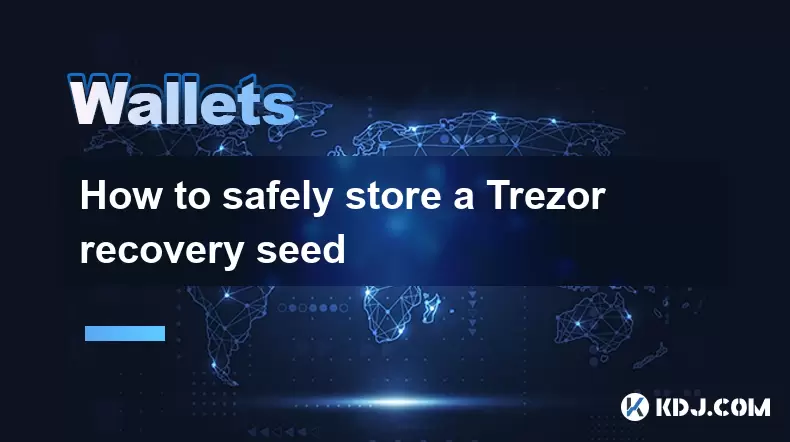
Wie man sicher einen Trezor Recovery -Samen speichert
Jul 09,2025 at 11:22am
Verständnis der Bedeutung eines Trezor -Wiederherstellungssamens Ein Trezor -Wiederherstellungssamen ist eine Sequenz von 12 oder 24 Wörtern, die währ...
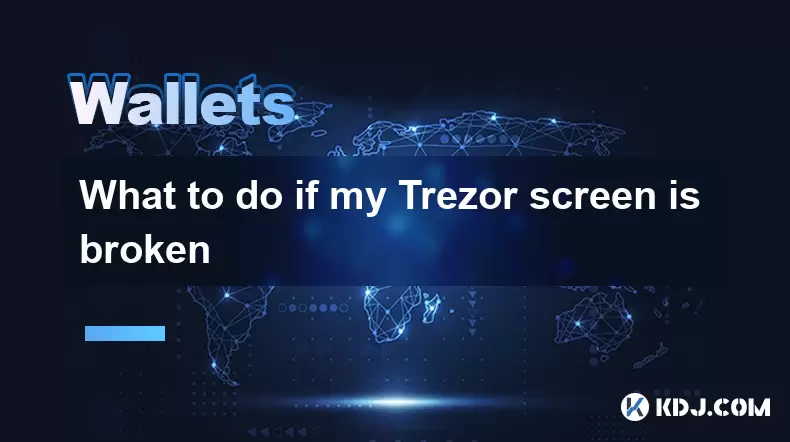
Was tun, wenn mein Trezor -Bildschirm kaputt ist
Jul 09,2025 at 10:36am
Verständnis der Auswirkungen eines gebrochenen Trezor -Bildschirms Wenn Ihr Trezor -Bildschirm unterbrochen ist , kann dies die Interaktion mit Ihrer ...

Warum eine Hardware -Brieftasche wie Trezor verwenden?
Jul 09,2025 at 11:00am
Was ist eine Hardware -Brieftasche und warum sie wichtig ist? Eine Hardware -Brieftasche ist ein physisches Gerät, mit dem die privaten Schlüssel von ...
Alle Artikel ansehen

























































































